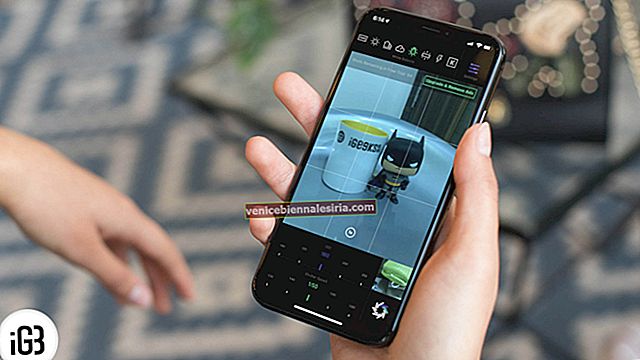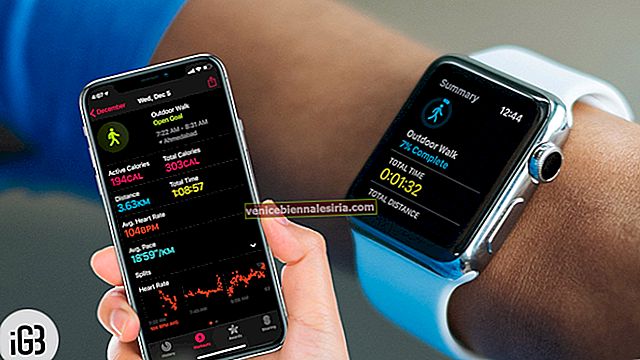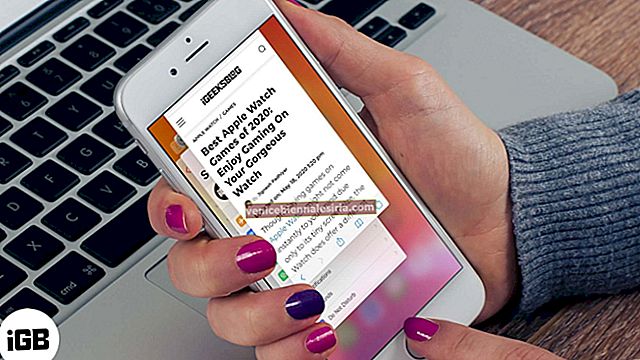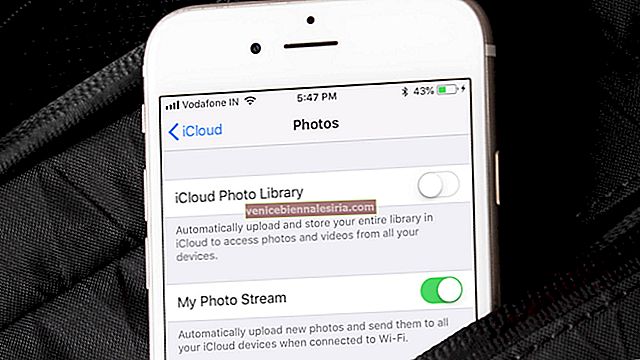Apple inanılmaz bir ekosistem yarattı ve bu sistemin bir parçası olduğunuzda, onu asla terk etmek istemezsiniz. İşte Apple cihazlarından en iyi şekilde yararlanmak için bir neden daha. Hücresel ve FaceTime sesli aramalarını Apple Watch ve iPhone arasında aktarabilirsiniz.
Aramaları iPhone'dan Apple Watch'a veya tam tersi şekilde değiştirmek zorunda kaldığınız birçok durum vardır. Normalde, iPhone'unuz iletişim için birincil cihazınızdır ve bu nedenle sürekli kullanım pilini tüketebilir. İPhone'unuzda düşük pil durumuyla aramalarınıza Apple Watch'ta devam edebilirsiniz. Bu kullanışlı özelliği derinlemesine inceleyelim.
Hızlı erişim:
- Aramaları iPhone'dan Apple Watch'a Aktarma
- Aramaları Apple Watch'tan iPhone'a Değiştirme
İPhone ve Apple Watch Arasında Hücresel ve FaceTime Sesli Aramalarını Değiştirme
Daha önce bu özellik iPhone, iPad ve Mac arasında sınırlıydı. Ancak watchOS 4.2 ile Apple Watch'ta da kullanabilirsiniz. Ayrıca, arama devam ederken bile aramaları cihazlar arasında aktarabilirsiniz. FaceTime sesli araması, bu yeni özelliğin hoş bir ekidir.
Devam etmeden önce, iPhone'unuzun iOS 11.2 veya sonraki bir sürümünü ve Apple Watch watchOS 4.2 ve sonraki bir sürümünü çalıştırdığından emin olun. Her iki cihazda da Handoff'u açın ve iPhone'unuz ve Apple Watch'unuz Wi-fi ve Bluetooth tarafından etkinleştirilmelidir.
İPhone'da Handoff'u etkinleştirmek için:
Ayarlar → Genel → Handoff → AÇIK duruma getirin .

Apple Watch'ta Handoff'u etkinleştirmek için:
İPhone'da Watch uygulamasını açın → Genel → Handoff'u Etkinleştir'i açın .

Handoff özelliğini kurduktan sonra, iPhone'unuzdan Apple Watch'a ve tam tersi geçiş aramalarına gitmeniz iyi olur.
Aramaları iPhone'dan Apple Watch'a Aktarın
İşlemin FaceTime sesli aramalarını iPhone ve Apple Watch arasında değiştirmek için de geçerli olduğunu unutmayın.
Aşama 1. Öncelikle, bir telefon görüşmesi veya sesli FaceTime araması aldığınızda , bunu iPhone'unuzdan alın.

Adım 2. Ardından, Apple Watch'unuzun üst ortasındaki yeşil telefon uygulaması simgesine dokunun .

Aşama 3. Şimdi saatiniz size mevcut aramayı gösterir. Parmağınızı saat yüzünde yukarı kaydırın ve AirPlay simgesine dokunun.

Görüşmeyi bitirdikten sonra , kırmızı düğmeye dokunarak aramanın bağlantısını kesebilirsiniz .

Aramaları Apple Watch'tan iPhone'a Değiştirin
Aşama 1. Bir çağrı aldığınızda Apple Watch'unuzda cevaplayın.

Adım 2. Ardından, iPhone'unuzu elinize alın ve iPhone ekranınızın üstünde görülen yeşil şeride dokunun .

Bir iPhone X ve sonraki modeline sahipseniz (Face ID özelliğine sahip), iPhone'unuzda sol üst köşede bir alıcı simgesi yanıp sönecektir . Sadece bu alıcı simgesine dokunun ve telefonunuzda görüşmeye devam edin.

Bu, iPhone'unuzdaki Telefon uygulamasını açacak ve aramanız sorunsuz bir şekilde iPhone'unuza aktarılacaktır.
Hepsi arkadaş!
Özetliyor…
İPhone ve Apple Watch arasındaki arama aktarımı, önemli bir şeyin ortasındayken kullanışlı oluyor. İster hücresel arama ister FaceTime sesli arama olsun, yukarıdaki yöntemler iPhone ve Apple Watch'unuzda benzer şekilde çalışır.
Ayrıca okumak isteyebilirsiniz:
- Apple Watch Series 4'te EKG Nasıl Kullanılır
- İPhone'da Sahte Arama Nasıl Alınır
- İPhone'da Face ID Çalışmıyor
- EKG Neden ABD Dışında Kullanılamıyor?
Bir günde iPhone ve Apple Watch arasında ne sıklıkla arama yaparsınız? Yorum bölümünde düşüncelerinizi ve geri bildirimlerinizi bizimle paylaşmaktan çekinmeyin.